Pro lepší připojení vymažte v prohlížeči veškerou mezipaměť a soubory cookie
- Pokud se vám zobrazuje chyba ERR_NETWORK_ACCESS_DENIED, nemáte aktuálně přístup k zobrazení webu, který ji zobrazuje.
- K chybám, jako je tato, může dojít z mnoha důvodů a bohužel neexistuje jediné řešení, které by vyhovovalo všem.
- Přesto se v tomto článku pokoušíme zúžit nejúspěšnější řešení této chyby.
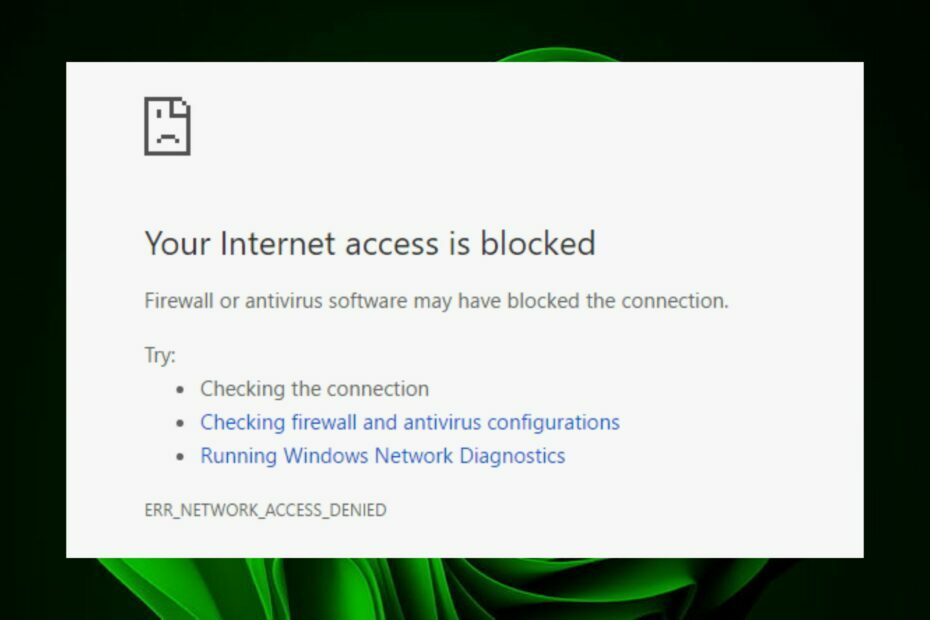
XINSTALUJTE KLIKNUTÍM NA STAŽENÍ SOUBORU
Tento software opraví běžné počítačové chyby, ochrání vás před ztrátou souborů, malwarem, selháním hardwaru a optimalizuje váš počítač pro maximální výkon. Opravte problémy s počítačem a odstraňte viry nyní ve 3 snadných krocích:
- Stáhněte si Restoro PC Repair Tool který přichází s patentovanými technologiemi (patent k dispozici tady).
- Klikněte Začni skenovat najít problémy se systémem Windows, které by mohly způsobovat problémy s počítačem.
- Klikněte Opravit vše opravit problémy ovlivňující zabezpečení a výkon vašeho počítače.
- Restoro byl stažen uživatelem 0 čtenáři tento měsíc.
Chyba ERR_NETWORK_ACCESS_DENIED je běžná zpráva, kterou můžete vidět při používání prohlížeče. K této chybě dochází, když váš firewall blokuje připojení na webovou stránku. Může k tomu také dojít, pokud dojde k problému s připojením k internetu.
Přesněji to znamená, že spojení mezi vaším počítačem a webovým serverem, ke kterému se pokoušíte získat přístup, bylo ztraceno dříve, než bylo možné přenést jakákoli data. V tomto článku budeme diskutovat o tom, co způsobuje ERR_NETWORK_ACCESS_DENIED, proč ji můžete získat a jak ji můžete opravit.
Proč se mi zobrazuje chyba ERR_NETWORK_ACCESS_DENIED?
Pokud se vám v počítači zobrazuje chyba ERR_NETWORK_ACCESS_DENIED, může to mít několik příčin. Tyto zahrnují:
- Omezení brány firewall/antiviru – Pokud máte nainstalovaný antivirový software, může existovat možnost, že zablokoval přístup k jakékoli webové stránce nebo souboru, který se pokoušíte otevřít.
- Proxy server – Možná používáte proxy server, který vyžaduje ověření nebo autorizaci k odesílání dat přes něj.
- Virová infekce – Váš počítač může být napaden malwarem nebo adwarem, který brání správnému načtení obsahu webové stránky do okna prohlížeče.
- Přetížení serveru – Když jsou servery vašeho poskytovatele internetu přetíženy požadavky od jiných uživatelů, může zpracování vašeho požadavku trvat déle. Tímto způsobem dostanete zprávu o zamítnutí přístupu.
- Problémy s připojením – Pokud má váš počítač špatnou resp nespolehlivé připojení k internetu, můžete mít potíže s připojením k webům.
- Nesprávná adresa URL/přihlašovací údaje – Možná jste do prohlížeče zadali nesprávnou adresu URL nebo jste zadali neplatné uživatelské jméno nebo heslo, když jste byli vyzváni k zadání ověřovacích informací.
- Soubory cookie a mezipaměť – Váš prohlížeč může být nastaven tak, aby nepřijímal soubory cookie z webových stránek, které navštěvujete, nebo je pro tento web zakázal.
Jak opravím chybu ERR_NETWORK_ACCESS_DENIED?
Než uděláte cokoliv jiného, vyzkoušejte tato základní řešení:
- Zkontrolujte, zda je ethernetový kabel pevně zapojen na obou koncích, a ujistěte se, že druhý konec kabelu není zlomený nebo poškozený.
- Ujistěte se, že máte dobré připojení k internetu a optimální rychlosti sítě.
- Ověřte, že vaše síťové ovladače jsou aktuální.
- Vymažte mezipaměť prohlížeče a soubory cookie.
- Zakažte všechna rozšíření, která mohou způsobovat problém.
- Zkuste web otevřít pomocí anonymního okna nebo režimu soukromého prohlížení. Podívejte se na rozdíly mezi anonymním režimem Chrome a soukromým režimem Firefoxu.
- Restartujte router tak, že jej na 30 sekund odpojíte od zdroje napájení a poté jej znovu zapojíte.
- Přepněte na jiný prohlížeč, např Operaa zjistěte, zda chyba přetrvává.
1. Spusťte nástroj pro odstraňování problémů s internetem
- Udeř Okna klíč, klikněte na Systéma vyberte Odstraňte problémy.

- Navigovat do Další nástroje pro odstraňování problémů.

- zmáčkni Běh tlačítko vedle Internetová připojení.

- Vybrat Odstraňování problémů s připojením k internetu ve vyskakovacím okně a počkejte, až systém Windows identifikuje problém a doporučí opravu.

2. Dočasně vypněte antivirus
- Udeř Nabídka Start ikona, typ Zabezpečení systému Windows do vyhledávacího pole a klikněte na OTEVŘENO.

- Klikněte na Firewall a ochrana sítě, pak vyberte Veřejná síť.

- Lokalizovat Microsoft Defender Firewall a přepněte tlačítko vypnutí.

Tip odborníka:
SPONZOROVÁNO
Některé problémy s PC je těžké řešit, zejména pokud jde o poškozená úložiště nebo chybějící soubory Windows. Pokud máte potíže s opravou chyby, váš systém může být částečně rozbitý.
Doporučujeme nainstalovat Restoro, nástroj, který prohledá váš stroj a zjistí, v čem je chyba.
Klikněte zde stáhnout a začít opravovat.
Ujistěte se, že jste také zakázali jakýkoli jiný bezpečnostní software třetích stran, který může blokovat určité porty nebo programy.
- Jak povolit režim Internet Explorer (IE) v Microsoft Edge
- Microsoft Edge se neaktualizuje? Jak to ručně vynutit
- Povolte, aby se Google Chrome pokaždé otevřel na celé obrazovce
3. Zakázat VPN
- zmáčkni Okna a vyberte Nastavení.

- Dále vyberte Síť a internet a vyberte VPN v nabídce na pravé straně.

- Vyberte připojení VPN, které chcete zakázat, klikněte na rozevírací nabídku a vyberte Odstranit.

4. Zakázat proxy server
- zmáčkni Nabídka Start ikonu a vyberte Nastavení.

- Klikněte na Síť a internet v levém podokně, poté přejděte dolů a klikněte Proxy na pravém panelu.

- Vybrat Upravit vedle Použijte proxy server možnost v ruční nastavení proxy sekce, vypněte Použijte proxy server a klikněte na Uložit.

5. Resetujte síť
- Udeř Okna klíč a klikněte na Nastavení.

- Navigovat do Síť a internet a vyberte Pokročilá nastavení sítě.

- Klikněte na Resetování sítě.

- Dále stiskněte Resetovat nyní knoflík.

6. Resetujte prohlížeč
- Otevřete prohlížeč a klikněte na tři svislé elipsy v pravém horním rohu. (Pro tento krok použijeme Chrome.)
- Vybrat Nastavení.

- Dále klikněte na Reset a vyčištění, pak vyberte Obnovte nastavení na původní výchozí hodnoty.

- Potvrdit Resetovat nastavení v dalším dialogovém okně.
Někteří správci sítě mohou navíc blokovat konkrétní porty, aby pomohli omezit určitý provoz v jejich síti.
Pokud máte problém s přístupem k určité webové stránce a máte podezření, že ji mohl zablokovat správce sítě, nikoli server. Můžete se zkusit připojit k internetu přes jinou síť, např mobilní hotspot.
Doufejme, že můžete svůj problém vyřešit podle výše uvedených kroků. Pokud ne, zanechte prosím komentář níže a my se pokusíme problém vyřešit za vás.
Stále máte problémy? Opravte je pomocí tohoto nástroje:
SPONZOROVÁNO
Pokud výše uvedené rady váš problém nevyřešily, váš počítač může mít hlubší problémy se systémem Windows. Doporučujeme stažení tohoto nástroje pro opravu počítače (hodnoceno jako skvělé na TrustPilot.com), abyste je mohli snadno řešit. Po instalaci stačí kliknout na Začni skenovat tlačítko a poté stiskněte Opravit vše.

![500 Interní chyba serveru v NGINX [Průvodce řešením problémů]](/f/ba04a13f0b5434ebd6ef296e4d9bac60.png?width=300&height=460)
